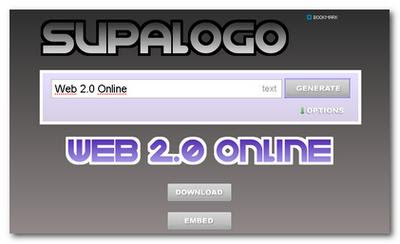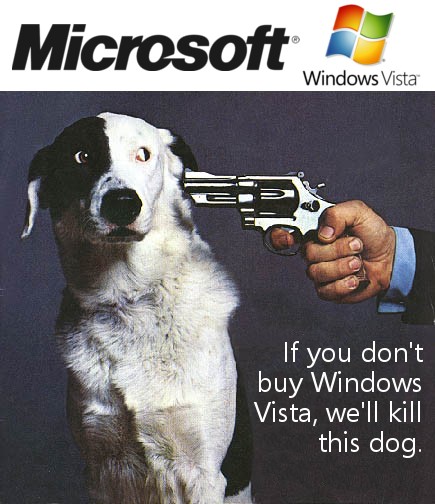Bueno la configuracion lo hice en un Sony ericsson(K550) y funciona muy bien,pero si tienes otra marca de celular es igual solo utiliza los puntos que pida tu cel de los que voy poner aca.
Por ejemplo:
APN : claro.pe
Nombre usuario : claro
Contraseña : claro
Dirección proxy : 192.168.231.30
Empezemos !Esta configuración es necesaria para aquellos usuarios que han flasheado sus celulares y perdieron la configuración de Internet que venia. En total son 5 configuraciones, pero los mas utilizados son 3:
* DATA GPRS (Recomendado)
* WAP GPRS (Recomendado)
* MMS (Recomendado)
* DATA CSD (Opcional)
* WAP CSD (Opcional)
Te recomiendo que si vas a usar el navegador web, uses la configuración WAP GPRS y si vas a usar el correo electronico que viene en los celulares Sony Ericsson, uses la configuración DATA GPRS. A continuación las siguientes configuraciones:
Configuración DATA GPRS1) Ve a “Menú principal” – “Ajustes” – pestaña “Conectividad” – “Comunicación de datos” – “Cuenta de datos” – “Nueva cuenta” – “Datos PS”
2) De nombre lo colocas “DATA GPRS”. Colocas los siguientes parámetros y lo guardas.
APN : claro.pe
Nombre usuario : claro
Contraseña : claro
3) Selecciona la cuenta recién creada, selecciona la opción “Editar”.
Solicitar contraseña : Desactivado
Permitir llamadas : Automático
Dirección IP : Vacio
Dirección DNS : Vacio
Autenticación : Ninguna
Comprimir datos : Desactivado
Comprimir encabezado : Desactivado
Configuración WAP GPRS1) Ve a “Menú principal” – “Ajustes” – pestaña “Conectividad” – “Comunicación de datos” – “Cuenta de datos” – “Nueva cuenta” – “Datos PS”
2) De nombre lo colocas “WAP GPRS”. Colocas los siguientes parámetros y lo guardas.
APN : wap.claro.pe
Nombre usuario : claro
Contraseña : claro
3) Selecciona la cuenta recién creada, selecciona la opción “Editar”.
Solicitar contraseña : Desactivado
Permitir llamadas : Automático
Dirección IP : Vacio
Dirección DNS : Vacio
Autenticación : Ninguna
Comprimir datos : Desactivado
Comprimir encabezado : Desactivado
4) Luego ve al “Menú principal” – “Ajustes” – pestaña “Conectividad” – “Ajustes Internet” – “Perfiles Internet” y selecciona “Nuevo perfil”
Nombre : CLARO WAP GPRS
Conectar usando: WAP GPRS
5) En la cuenta recién creada, seleccionas la opción “Mas” – “Ajustes” y lo guardas.
Conectar usando : WAP GPRS
Uso de proxy : Si
Dirección proxy : 192.168.231.30
Número de puerto : 80
Nombre de Usuario : Dejalo en blanco
Contraseña : Dejalo en blanco
Configuración MMS1) Ve a “Menú principal” – “Ajustes” – pestaña “Conectividad” – “Comunicación de datos” – “Cuenta de datos” – “Nueva cuenta” – “Datos PS”
2) Ponle el nombre de “MMS”. Colocas los siguientes parámetros y lo guardas.
APN : mms.claro.pe
Nombre usuario : claro
Contraseña : claro
3) Selecciona la cuenta recién creada, selecciona la opción “Editar”.
Solicitar contraseña : Desactivado
Permitir llamadas : Automático
Dirección IP : Vacio
Dirección DNS : Vacio
Autenticación : Ninguna
Comprimir datos : Desactivado
Comprimir encabezado : Desactivado
4) Luego ve al “Menú principal” – “Ajustes” – pestaña “Conectividad” – “Ajustes Internet” – “Perfiles Internet” y selecciona “Nuevo perfil”
Nombre : CLARO MMS
Conectar usando : MMS
5) En la cuenta recién creada, seleccionas la opción “Mas” – “Ajustes” para colocar los siguientes parametros y lo guardas.
Conectar usando : MMS
Uso de proxy : Si
Dirección proxy : 192.168.231.30
Número de puerto : 80
Nombre Usuario : Dejalo en blanco
Contraseña : Dejalo en blanco
6) Luego te vas a “Menú principal” – “Mensajes” – “Ajustes” – “Msj con imagen” – “Perfil MMS” - “Nuevo perfil”. Colocas los siguientes parámetros:
Nombre perfil : MULTIMEDIA
Servidor de msjs : http://claro/servlets/mms
Perfil de Internet : CLARO MMS
7) Y le das “Guardar”
Configuración DATA CSD (Opcional)
1) Ve a “Menú principal” – “Ajustes” – pestaña “Conectividad” – “Comunicación de datos” – “Cuenta de datos” – “Nueva cuenta” – “Datos CS”
2) Ponle el nombre de “DATA CSD”. Colocas los siguientes parámetros y lo guardas.
Número telefónico : 121
Nombre usuario : claro
Contraseña : claro
3) Selecciona la cuenta recién creada, selecciona la opción “Editar”.
Solicitar contraseña : Desactivado
Velocidad de datos : 14.4 kbits/s
Tipo de marcación : ISDN
Dirección DNS : En blanco
Configuración WAP CSD (Opcional)
1) Ve a “Menú principal” – “Ajustes” – pestaña “Conectividad” – “Comunicación de datos” – “Cuenta de datos” – “Nueva cuenta” – “Datos CS”
2) Ponle el nombre de “WAP CSD”. Colocas los siguientes parámetros y lo guardas.
Número telefónico : 134
Nombre usuario : claro
Contraseña : claro
3) Selecciona la cuenta recién creada, selecciona la opción “Editar”.
Solicitar contraseña : Desactivado
Velocidad de datos : 14.4 kbits/s
Tipo de marcación : ISDN
Dirección DNS : En blanco
4) Luego ve al “Menú principal” – “Ajustes” – pestaña “Conectividad” – “Ajustes Internet” – “Perfiles Internet” y selecciona “Nuevo perfil”
Nombre : CLARO WAP CSD
Conectar usando: WAP CSD
5) En la cuenta recién creada, seleccionas la opción “Mas” – “Ajustes” y lo guardas.
Conectar usando : WAP CSD
Uso de proxy : Si
Dirección proxy : 192.168.231.30
Número de puerto : 80
Nombre de Usuario : Dejalo en blanco
Contraseña : Dejalo en blanco
Si hay algún error en la configuración o no entienden algo, por favor deja un comentario.
Visto enhttp://www.ivanandrei.com